Çerezler nasıl temizlenir
Çerezler, bir web tarayıcısı tarafından yazılan ve belirli bir siteyle etkileşiminiz hakkında bilgi içeren dosyalardır.
Genellikle, çerezler bilgisayarınıza herhangi bir tehdit oluşturmaz. Aslında, çerezlerin birçok web sitesinde meşru bir amacı vardır. Kullandığınız web tarayıcınızın en son sürümünden çerezleri nasıl temizleyeceğiniz aşağıda açıklanmıştır.
Ancak birçok çerez gizliliğinizi tehlikeye atabilir. Bunun nedeni, reklam şirketlerinin web reklamları ile çerezleri yerleştirmeye eğilimli olmaları. Göz atma geçmişinizi kolayca takip etmelerine. Birden fazla sitede bulunan reklamları bireysel alışkanlıklarınıza göre düzenlemelerine olanak tanımasıdır.
Dolayısıyla, web sitelerinin geride bıraktıkları ve reklamverenlerin bu verilere nasıl eriştiğinden endişe ediyorsanız.
Google Chrome
Google Chrome En iyi web tarayıcısı olarak biliniyor. Çerezleri kolayca silmenize, tarama verilerini kontrol etmenize. Ve Google Chrome’un hangi tür dosyaları kabul etmesini veya engellemesini sağladığını belirlemenizi sağlar.
Ayarlara erişme: Sağ üst köşedeki “![]() ” sekmesine tıklayın ve “Ayarlar” ı seçin. Yeni sekme açıldıktan sonra, sayfanın en altına gidin ve “Gelişmiş” i tıklayın. Bu, “Ayarlar” ı genişletecektir.
” sekmesine tıklayın ve “Ayarlar” ı seçin. Yeni sekme açıldıktan sonra, sayfanın en altına gidin ve “Gelişmiş” i tıklayın. Bu, “Ayarlar” ı genişletecektir.
Görmeniz gereken ilk genişletilmiş pencere “Gizlilik ve güvenlik” panelidir. Ardından, “İçerik ayarları” nı tıklayın ve ardından “Çerezler” i seçin.
Ayrıca, adres çubuğunuza “chrome://settings/content/cookies” yazabilirsiniz ve Chrome sizi hedeflediğiniz yere götürecektir.
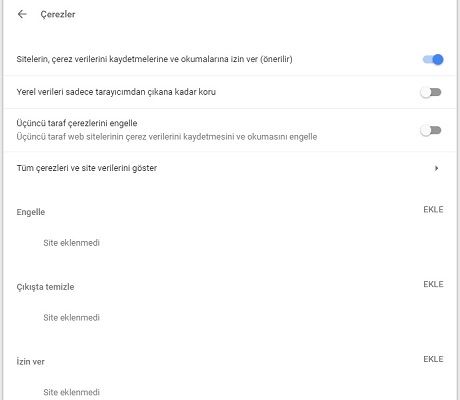
Çerez dönüşümü: “Çerezler” panelinde, üç değişiklik göreceksiniz. Sitelerin çerez verilerini kaydetmesine ve okumanıza izin verin (önerilir). Yerel verileri sadece Chrome’dan çıkana kadar saklayın. Üçüncü taraf çerezlerini engelleyin.
Bu üçüncü seçenek, reklamların bir ana web sitesi tarafından sağlanan çerez verilerini okuyamayacağı. Bu bilgileri birden fazla sitede kullanmasını önleyebileceği anlamına gelir.
Google, belirli sitelerin çerez bırakmasını engellemek. Belirli sitelerin çerez bırakmasını sağlamak. Ve Chrome’dan çıkarken belirli web sitelerinin geride bıraktığı çerezleri temizlemek için seçenekler sunar.
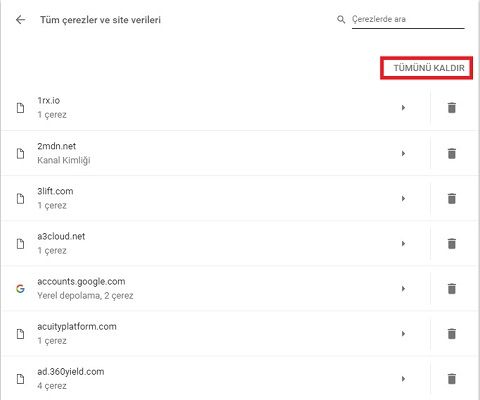
Hepsini silmek isterseniz, “Tümünü Kaldır” düğmesine tıklayın. Tanımlama bilgilerini de tek tek silebilirsiniz.
Android ve iOS: Chrome’un menüsüne erişin, “Ayarlar” a gidin ve “Gelişmiş” ayarları altındaki “Gizlilik” sekmesini bulun.
Buradan, en altta “Tarama Verilerini Temizle” yi seçin ve “Çerezleri ve site verilerini temizle” yi işaretleyin. Tarayıcı geçmişinizi temizlemek. Önbelleğe alınmış görüntüleri ve dosyaları kaldırmak için seçenekler de vardır.
Mozilla Firefox
Mozilla Firefox tarayıcısı Açık kaynak tarayıcı en iyi eklentilere sahip ve ayarları özelleştirmeye gelince Chrome’dan daha fazla seçenek sunuyor.
Özel ayarlara erişme: Sağ üst köşedeki “
Bu sayfada, soldaki menüde listelenen “Gizlilik ve güvenlik” öğesini seçin ve ardından “Geçmiş” bölümüne gidin. “Firefox” seçeneğinin yanındaki açılır menüden “Geçmiş için özel ayarlar kullan” seçeneğini seçmeniz gerekecektir.
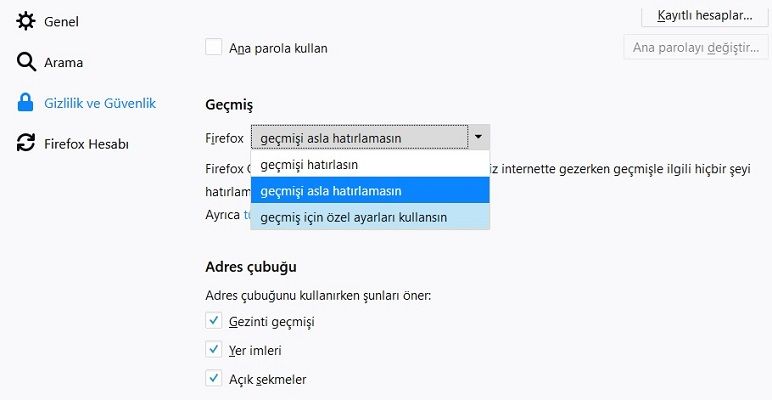
Çerezleri dengelemek: Gelişmiş geçmiş ayarları etkinleştirildiğinde, “Sitelerden gelen çerezleri kabul et” seçeneğinin açık / kapalı olması için bir seçenek görmelisiniz. Sağ tarafta, Mozilla çerez akışını kontrol edebileceğiniz bir “İstisnalar” düğmesi var.
Bunlar arasında belirli sitelerin çerezlerini engelleme veya izin verme. Belirli bir siteden yalnızca bir tarama oturumu için bir çereze izin verme sayılabilir. Bu sadece web sitesinin adresini ekleyerek yapılır.
Firefox’taki çerezleri manuel olarak silmek için “Yakın geçmişinizi temizle” bağlantısını tıklayın ve “Çerezler” i seçin. Onları silmek için “Şimdi temizle” ye tıklamadan önce bunları silmek için bir zaman dilimi belirlemek isteyebilirsiniz.
Firefox (iOS): Yeni Sekme düğmesine dokunun. Şimdi ekranın sol üst kısmındaki dişli düğmesine dokunun. “Özel verileri temizle” seçeneğine ilerleyin. Bir sonraki ekranda, “Çerezler” in seçili olduğundan emin olun, ardından “Özel Verileri Temizle” ye dokunun.
Safari
Chrome ve Firefox’un aksine, Safari yalnızca ziyaret ettiğiniz web sitelerinden çerezleri saklar. Yine de, Safari bu ayarları kolayca değiştirmenizi sağlar. Safari’nin Windows sürümü kaldırıldığından, talimatlarımız MacOS sürümüne odaklanacaktır.
Çerezlere erişme: Sol üst köşedeki Safari menüsüne tıklayın ve aşağıya “Tercihler” e inin. Alternatif olarak, aynı menüde “Geçmişi Temizle” yi seçin ve her şeyi bir seferde, çeşitli zaman dilimlerinden silebilirsiniz. Neyin silindiğini daha fazla kontrol etmeyi tercih ederseniz, “Tercihler” seçeneğini seçin.
Safari’nin sınırlı çerez filtreleme seçenekleri sınırlıdır. Bununla birlikte, web sitelerinin sizi izlememelerini veya Safari’yi siteler arası izlemeyi engellemeye çalışmasını isteyebilirsiniz.
Safari (iOS): “Ayarlar” a gidin ve Safari’yi seçin. Tüm çerezleri silmek için “Geçmişi ve Web Sitesi Verilerini Temizle” ye dokunun. Belirli bir çerezi silmek için, telefonunuzda kayıtlı çerezlerin bir listesini açmak için “Gelişmiş” e, ardından “Web Sitesi Verileri” ne dokunun. Buradan “Düzenle” ye basın, kaldırmak ve silmek istediğiniz belirli çerezin yanındaki kırmızı daireye dokunun.
Microsoft Edge
Edge, Microsoft’un Windows 10’a entegre edilmiş en son tarayıcısıdır. Internet Explorer 11’in yerini alması amaçlanmaktadır. Çerez ayarlarını nasıl değiştireceğiniz ve mevcut olanları nasıl sileceğiniz aşağıda açıklanmıştır:
Çerezlere erişme: Açılır panel oluşturacak sağ üst köşedeki üç noktalı Ayarlar simgesini tıklayın. Paneldeki “Ayarlar” ı tıkladıktan sonra, “Gözatma verilerini temizle” adlı bir bölüm sağlayan farklı bir döşemeye kayar. Çerezleri yönetmek için bunu şimdilik atlayın ve aşağı kaydırmaya devam edin.
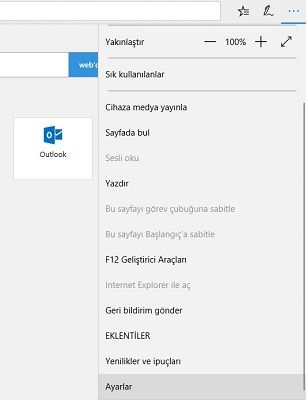
Geçerli panelin altına kaydırdığınızda, “Gelişmiş Ayarlar” ı görmelisiniz. Yenilenmiş bir ayarlar listesine erişmek için ilişkili “Gelişmiş ayarları görüntüle” düğmesine tıklayın. En altta, açılır menüden “Çerezler” bölümünü bulacaksınız. Tek seçenekleriniz tüm çerezleri engellemek. Yalnızca üçüncü taraf çerezlerini engellemek veya hiç engellememek.
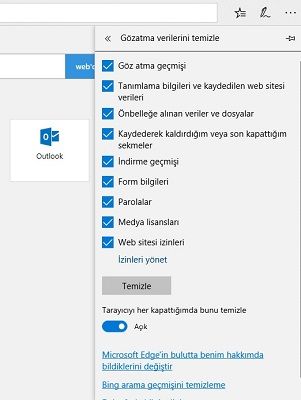
Önceki Ayarlar kutucuğuna dönmek için, üst taraftaki “Gelişmiş ayarlar” ın yanındaki ok tuşlarına tıklayın. Yeni panelde, “Gözatma verilerini temizle” ye geri dönün ve “Neyi temizleyeceğinizi seçin” düğmesine tıklayın. Listede, yalnızca çerezle ilgili seçeneğiniz “Çerezler ve kayıtlı web sitesi verileri” ni seçmek ve daha sonra büyük “Temizle” düğmesine basmaktır.
Opera
Opera tarayıcısı, Google Chrome tarafından kullanılan aynı temele dayanmasına rağmen. Tarayıcının çerez kısmına ulaşmak aynı işlemi içermez. Ancak bu kılavuzun en son sürüme dayandığını unutmayın. Bu nedenle bu yöntem önceki yapılarda farklı olabilir.
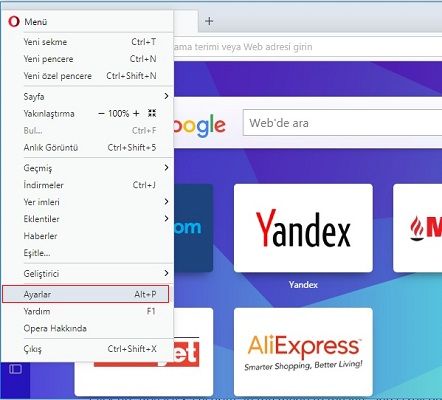
Çerezlere erişme: Sol üst köşede, açılan menüyü gösteren kırmızı Opera logosuna tıklayın. “Ayarlar” ı seçin. Soldaki menüde “Gizlilik ve güvenlik” seçeneğini tıklayın ve ortaya çıkan ayarlarda listelenen “Çerezler” bölümüne ilerleyin.
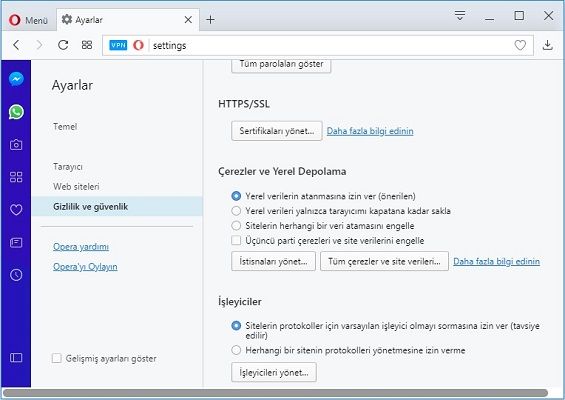
“Çerezler” bölümü dört seçenek sunar: Sitelerin çerez oluşturmasına. Çerez kapanana kadar çerezleri tutmasına. Sitelerin çerez oluşturmasını engellemesine ve yalnızca üçüncü taraf çerezlerini engellemesine olanak tanır. “İstisnaları yönet” düğmesi, bir web sitesi ekleyebileceğiniz bir açılır pencereye yönlendirilir. Ardından açılır menüden “İzin Ver”, “Engelle” veya “Çıkışta temizle” seçeneklerini belirleyin.
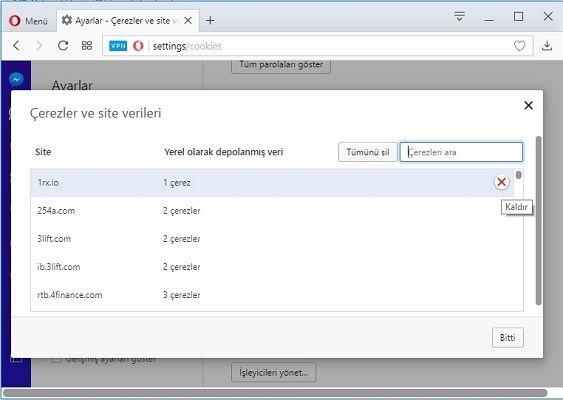
Opera’nın “Çerezler” bölümünde ayrıca “Tüm çerezler ve site verileri” düğmesi bulunur. Bunun üzerine tıklayın ve bir pop-up penceresi cihazınızda kayıtlı olan tüm çerezlerin bir listesini sağlar. Ayrıca belirli bir çerez arama alanı ve “Tümünü Sil” düğmesi vardır. Bir çerezi vurgulayarak ve ilgili dairesel “X” düğmesine tıklayarak da silebilirsiniz.
Uygulamalar
Tarayıcılar çerezleri manuel olarak kolay bir şekilde hazırlarken. Çerezlerin biraz daha kontrolünü sağlayabilecek bir dizi uygulama ve tarayıcı eklentisi de vardır.
CCleaner
CCleaner, ücretsiz olarak indirebileceğiniz. Web tarayıcınız ve diğer uygulamalarınız tarafından oluşturulan aşırı dosyaların sabit diskini temizlemek için kullanabileceğiniz güçlü bir araçtır.
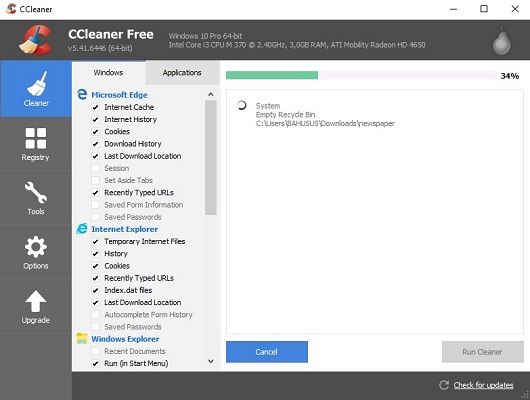
Çerezleri silmeye gelince, CCleaner geleneksel web tarayıcılarına göre bir kenara sahiptir. Çünkü belirli bir tarayıcıda saklanan dosyalardan ziyade çerezleri tahtadan silebilir. CCleaner ayrıca programları kaldırabilir ve kayıt defteri sorunlarını çözebilir.
CCleaner indir:
Firefox eklenti
Bu, Firefox için değerli bir küçük eklentidir. Yazılım, özellikle yaramaz çerezlerle uğraşan çerez kuralları oluşturur. Bir çerez, tarayıcı sekmelerinizi kapattıktan sonra da devam ederse, eklenti otomatik olarak silinir.
Çerez, yaptığınız şeyi izlemeyi denerse, hemen silinir. Çerezleri manuel olarak saklamak istemiyorsanız, Zombie çerezleri ile uğraşmak için bile gelişmiş seçenekler vardır. Self-Destruct Çerezler çekici bir çözüm sunar.
İlginizi çekebilir:
- En iyi web tarayıcıları 2018 – Chrome, Firefox, Edge, Opera, Vivaldi
- Bu tarayıcı video oynatmayı desteklemiyor çözümü
- Google Chrome Yanıt Vermiyor Hatası ve Çözümü
- IPhone veya Android Tarayıcı geçmişi nasıl temizlenir?

